
win0 オペレーティング システムを使用している場合、一部の友人は、win10 のフォント間隔が比較的大きい、またはデフォルトのフォントを変更したいなどの一連の状況に遭遇する可能性があります。この問題を解決するには、システムのコントロール パネルから設定を変更するか、レジストリ エディターで好みのフォントを手動で追加することができると思います。エディターを使用して具体的な手順を見てみましょう~お役に立てれば幸いです。
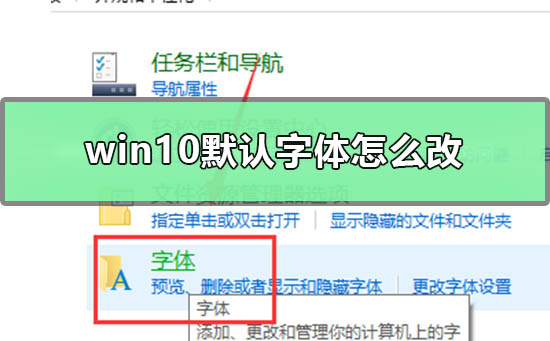

解決策:

1.
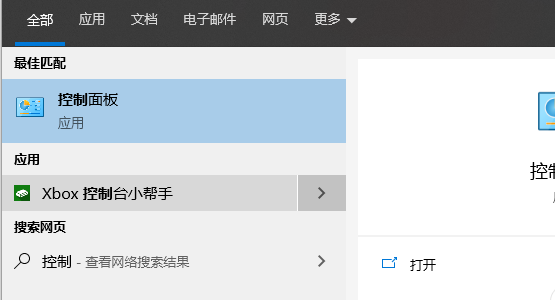
2. 左側のフォントを選択して選択します。 [設定] では、関連する設定を行うことができます
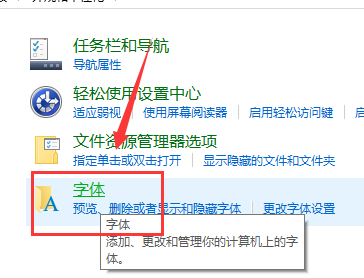
1. ショートカット キー Win R を押して、「ファイル名を指定して実行」を開き、「regedit」と入力してレジストリ エディターを開きます。 。
次のパスを見つけます: Computer\HKEY_LOCAL_MACHINE\SOFTWARE\Microsoft\Windows NT\CurrentVersion\Fonts
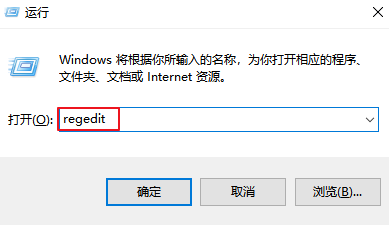
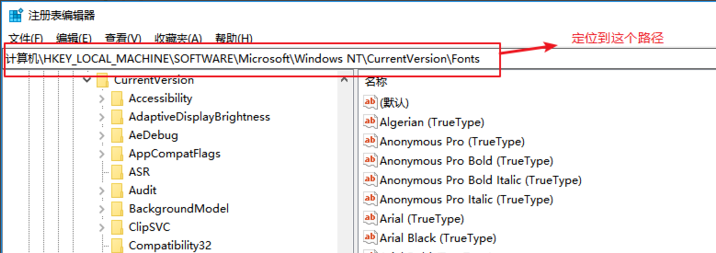
2. 右側で Microsoft YaHei および Microsoft YaHei UI (TrueType) を見つけます。これはシステムのデフォルト フォントです。デフォルトのフォント名を必要なフォント名に変更するだけです。
次の msyh.ttc を希望のフォントに変更します (変更したいフォント名を右クリックし、プロパティを表示し、上記の名前をコピーします)
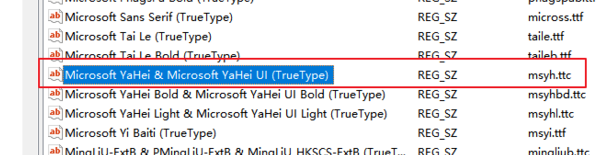

3. Microsoft YaHei Bold および Microsoft YaHei UI Bold(TrueType) を見つけて、次の msyhbd.ttc を必要なフォントに変更します。終了して再起動すれば OK です。 。

win10 オペレーション センターを開けない場合はどうすればよいですか>>>
win101909グラフィックス カード ドライバー ゲームに勝てません>>>
win10 システム再インストール チュートリアル>>>
以上がwin10でデフォルトのフォントを変更する方法の詳細内容です。詳細については、PHP 中国語 Web サイトの他の関連記事を参照してください。